Puteți restabili setările de rețea dacă aveți probleme de rețea pe PC-ul dumneavoastră cu Windows. Tot ce trebuie să faceți este să rulați o comandă simplă din linia de comandă.
De ce aveți nevoie pentru a efectua o resetare netsh winsock pe Windows
Astfel, uneori, se pot întâmpla lucruri ciudate cu PC-ul dumneavoastră, cum ar fi:
- Nu există ping după adresa IP, dar există disponibilitate după nume sau viceversa. În acest caz, setările implicite nu au fost modificate.
- Scăderea vitezei de descărcare a fișierelor de pe internet, precum și pierderea completă a conexiunii după un anumit timp de la pornirea PC-ului.
- Imposibilitatea de a se conecta la rețea cu setările IP manual, în timp ce în modul automat totul funcționează. Deși, din nou, este posibil să fie invers.
- Eșecul obținerii unei adrese IP automate atunci când este configurat serverul DHCP.
- Lipsa oricăror valori ale adresei IP, ale gateway-ului și ale măștii de subrețea atunci când este conectat în mod activ la rețeaua locală.
În general, atunci când încep să apară probleme inexplicabile cu setările de rețea ale mașinii, netsh winsock reset ne ajută. Cu ajutorul acestei comenzi puteți reseta setările de rețea la valorile implicite și puteți face ca lucrurile să funcționeze din nou.
Ei bine, iată cum se face o resetare netsh winsock pe Windows.
Ce înseamnă Winsock
Winsock (Windows Socket) este un termen folosit de Windows pentru a descrie datele de pe un PC pe care programele le folosesc pentru a accesa rețeaua. Pentru ca un program să funcționeze în rețea, acesta trebuie să folosească Windows Socket.
Această procedură se mai numește și resetarea stivei de protocoale Winsock și este aproape întotdeauna utilizată împreună cu resetarea TCP/IP. Cu alte cuvinte, componentele Windows responsabile pentru conexiunile de rețea sunt resetate.
Resetarea Netsh Winsock este un pas obișnuit de depanare a problemelor de rețea. Pentru majoritatea oamenilor, resetarea Winsock nu ar trebui să cauzeze probleme suplimentare, dar înainte de a trece la pașii din Netsh Reset Winsock, să vedem mai întâi când și de ce o faceți și ce se întâmplă de fapt atunci când executați comanda.
Când să efectuați o resetare Winsock
Cel mai frecvent motiv pentru a reseta Winsock în Windows este atunci când nu puteți accesa site-uri web pe care le-ați accesat înainte. Conexiunea dvs. la internet poate părea complet stabilă – Wi-Fi-ul funcționează puternic sau cablul este conectat – dar nu puteți naviga pe nicio pagină web.
Resetarea Winsock poate fi utilă și în cazul în care aveți probleme cu conexiunea la Internet în următoarele situații:
- După eliminarea malware-ului.
- Apar erori pop-up legate de rețea.
- Există probleme cu căutările DNS.
- Tocmai ați dezinstalat un software legat de rețea, cum ar fi un firewall sau un VPN.
- Veți vedea erori de „conexiune limitată sau fără conexiune”.
- Eliberarea și actualizarea adresei IP nu a restabilit conexiunea.
- Internetul funcționează pe alte dispozitive din aceeași rețea, dar nu și pe PC-ul dumneavoastră cu Windows.
Ce face de fapt Netsh Winsock reset
Pe scurt, o resetare Winsock va anula configurațiile efectuate în directorul Winsock din Windows. Modificările pot fi făcute de programe de rețea, cum ar fi un browser web sau un program VPN.
Resetarea Winsock readuce fișierul wsock32 DLL la setările sale implicite. Atunci când Winsock este resetat, programele care îl foloseau și în care au fost detectate erori de rețea – cum ar fi browserul web sau clientul de e-mail – încep să se conecteze la traficul TCP/IP de la început.
Cu alte cuvinte, dacă DLL-ul este cumva deformat, resetarea lui la o versiune curată va reseta și modul în care programele de rețea ajung la internet, iar dumneavoastră veți avea din nou acces.
Astfel, în cazul în care un malware, o defecțiune a Windows, un software etc. deturnează acest mecanism, acesta poate întrerupe accesul la internet. Deoarece acesta funcționează prin utilizarea unei tehnici stratificate pentru a plasa diferiți furnizori (numiți Furnizori de servicii stratificate sau LSP) unul peste altul, cu cât aveți mai mulți, cu atât este mai probabil ca problema să apară.
Resetarea Winsock elimină toate straturile acestor furnizori personalizați și readuce directorul Winsock la starea sa implicită. Din această cauză, este important să realizați că resetarea Netsh Winsock va întrerupe funcționalitatea unor programe, astfel încât este posibil să fie nevoie să reconfigurați unele dintre programele dvs. pentru a le face să funcționeze din nou în mod normal după resetare.
Cum se resetează netsh winsock pe Windows 10
Dacă doriți să resetați netsh Winsock pe Windows 10, trebuie să urmați acești pași:
- Mai întâi de toate, faceți clic pe butonul Start și tastați „cmd”.
- După aceea, faceți clic pe „Run as administrator”.
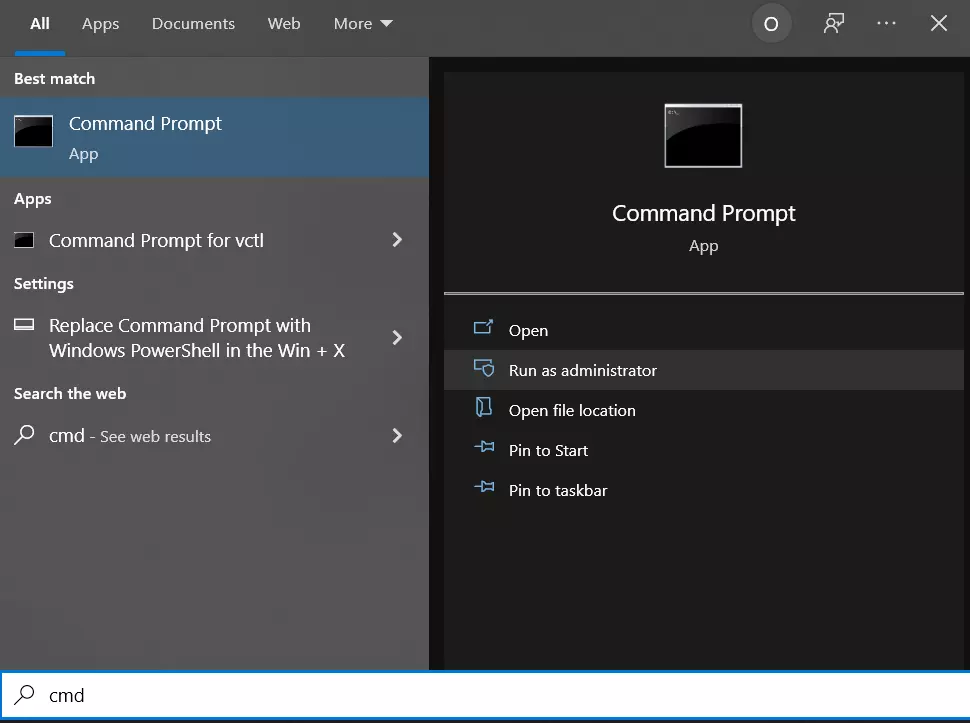
- În promptul de comandă care apare, tastați „netsh winsock reset”.
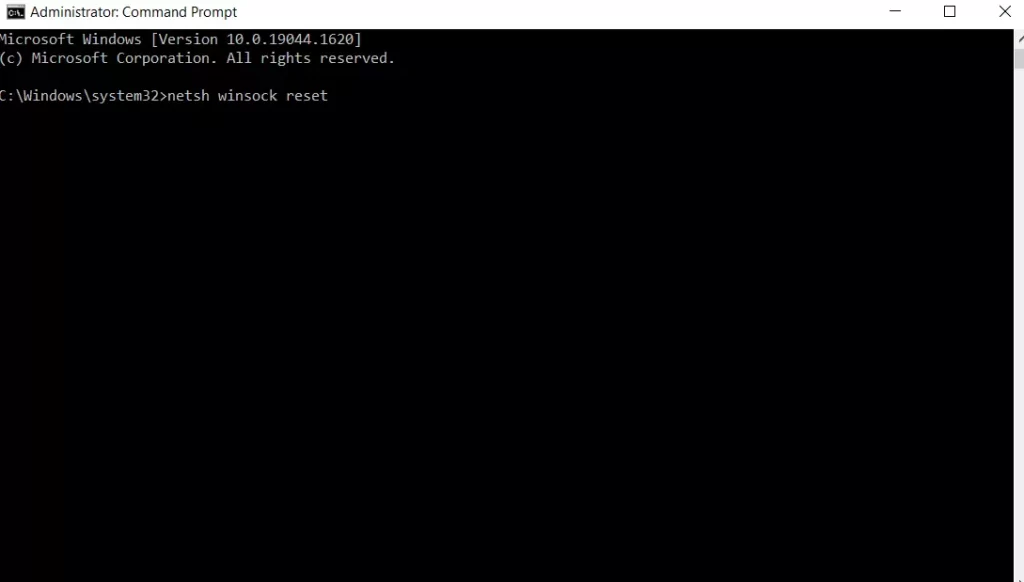
Dacă funcționează, veți vedea mesajul „Successfully reset the Winsock Catalog. Trebuie să reporniți PC-ul pentru a finaliza resetarea”.
După repornire, asigurați-vă că problema a dispărut.
Cât de des poți face acest tip de resetare
Probabil că nu este nimic greșit dacă executați comanda Winsock reset ori de câte ori aveți nevoie, dar nu este bine să o faceți de mai multe ori de-a lungul vieții PC-ului dumneavoastră. Acordați o atenție deosebită programelor pe care le instalați și când aveți erori de rețea. Faptul de a ști când întâmpinați o problemă este foarte util pentru a afla cauza.
De asemenea, este foarte important să aveți un program antivirus care rulează în permanență pe PC-ul dumneavoastră pentru a detecta infecțiile care pot cauza erori legate de Winsock.
Dacă nimic nu vă ajută, o reinstalare completă a sistemului ar trebui să vă ajute, dacă nu mai aveți unde să vă adresați pentru a rezolva problema de rețea. Cu toate acestea, reinstalarea Windows ar trebui să fie cu siguranță ultimul pas.









